Grafisches Tutorial zur Konfigurationsmethode für die kostenlose Installationsversion von MySQL 5.7.17 (Windows 10)
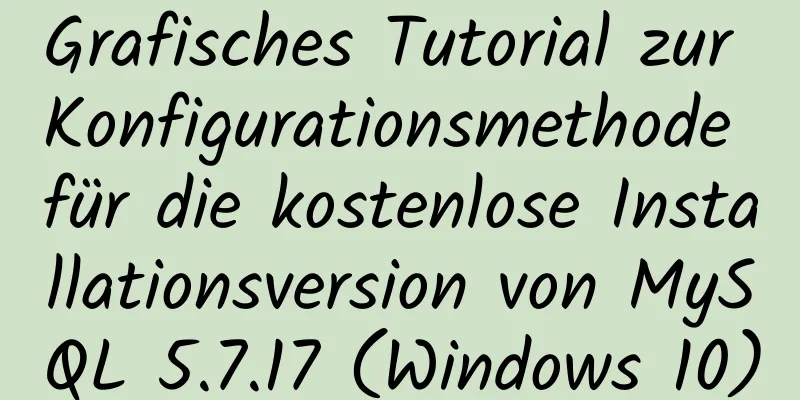
|
1. Übersicht Ich habe viel online gesucht und festgestellt, dass viele davon nicht für Linux-Systeme geeignet waren und nicht mit den aktuellen neuen Versionen übereinstimmten. Ich habe selbst ein kleines Projekt durchgeführt und selbst geübt und möchte es als Referenz mit allen teilen. MySQL-Version: mysql-5.7.17 Download-Methode: 1. Offizielle MySQL-Website: https://www.mysql.com/downloads/ a. Wählen Sie das entsprechende Modul aus:
b. Wählen Sie die entsprechende Version aus (ich wähle hier Windows):
c. Wählen Sie die 32-Bit- oder 64-Bit-Version zum Herunterladen aus:
d. Klicken Sie auf „Herunterladen“. Sie werden aufgefordert, sich anzumelden oder zu registrieren. Sie können dies überspringen:
2. MySQL-Installation und -Konfiguration 1. Entpacken Sie die heruntergeladene ZIP-Datei und legen Sie sie dort ab, wo Sie sie installieren möchten . Der Speicherort ist beliebig. Öffnen Sie den Ordner, erstellen Sie eine neue my.ini-Datei und geben Sie ein: [mysql] # Setzen Sie den Standardzeichensatz des MySQL-Clients auf default-character-set=utf8 [mysqld] #Port 3306 einstellen port = 3306 # Legen Sie das Installationsverzeichnis von MySQL fest basedir=D:\mysql\mysql-5.7.17-winx64 //Ihr eigener Pfad # Legen Sie das Speicherverzeichnis der MySQL-Datenbank fest datadatadir=D:\mysql\mysql-5.7.17-winx64\data //Ihr eigener Pfad # Lassen Sie die maximale Anzahl an Verbindungen zu max_connections=200 # Der vom Server verwendete Standardzeichensatz ist der 8-Bit-Latin1-Zeichensatz character-set-server=utf8 # Die Standard-Speicher-Engine, die beim Erstellen einer neuen Tabelle verwendet wird default-storage-engine=INNODB Speichern Sie es dann im ANSI-Format. 2. Öffnen Sie die Einstellungen der Windows-Umgebungsvariablen , geben Sie den vollständigen Pfad des MySQL-Bin-Verzeichnisses in die Pfadvariable der Umgebungsvariable ein und fügen Sie dann nach dem Pfad ein englisches Semikolon (;) hinzu, um es zu speichern. 3. MySQL-Dienst installieren: mysqld –install Starten Sie: net start MySQL 4. Nach erfolgreichem Aufruf des Dienstes verwenden Sie 5. Passwort ändern Hierzu gibt es drei Möglichkeiten: ①Verwenden Sie den Befehl SET PASSWORD: Melden Sie sich zuerst bei MySQL an. ② Verwenden Sie mysqladmin (wird verwendet, wenn Sie nicht bei MySQL angemeldet sind) ③Verwenden Sie UPDATE, um die Benutzertabelle direkt zu bearbeiten. Melden Sie sich zuerst bei MySQL an.
mysql> mysql verwenden;
mysql> Benutzer aktualisieren, Passwort festlegen=Passwort('123'), wobei Benutzer='root' und Host='localhost';
mysql> Berechtigungen leeren;
Das Obige ist der vollständige Inhalt dieses Artikels. Ich hoffe, er wird für jedermanns Studium hilfreich sein. Ich hoffe auch, dass jeder 123WORDPRESS.COM unterstützen wird. Das könnte Sie auch interessieren:
|
<<: Implementierung des WeChat-Applet-Nachrichten-Pushs in Nodejs
>>: CentOS7-Konfiguration Alibaba Cloud Yum-Quellmethodencode
Artikel empfehlen
Was ist DNS-Prefetch? Frontend-Optimierung: DNS-Vorauflösung verbessert die Seitengeschwindigkeit
Inhaltsverzeichnis Hintergrund 1. Was ist DNS-Pre...
Vue+Router+Element zur Implementierung einer einfachen Navigationsleiste
Dieses Projekt teilt den spezifischen Code von Vu...
Eine detaillierte Zusammenfassung der Regeln zur Verschachtelung von HTML-Tags, geeignet für Anfänger
Ich habe vor kurzem HTML neu gelernt, was als neue...
So verbergen und fälschen Sie die Versionsnummer in Nginx
1. Verwenden Sie den Curl-Befehl für den Standard...
Bildschirmbefehl und Verwendung unter Linux
Bildschirmeinführung Screen ist eine vom GNU-Proj...
Detaillierte Erläuterung des Lese-Commits der MySQL-Transaktionsisolationsebene
MySQL-Transaktionsisolationsebene anzeigen mysql&...
Beheben Sie das Fehlerproblem, das durch die Änderung von MySQL data_dir verursacht wird
Heute habe ich eine neu erworbene Alibaba Cloud E...
Vue implementiert das Hoch- und Herunterladen von Dateien
In diesem Artikelbeispiel wird der spezifische Co...
Implementierungscode zur Verwendung der MongoDB-Datenbank in Docker
Holen Sie sich das Mongo-Image sudo docker pull m...
Die Prinzipien und Mängel der MySQL-Volltextindizierung
Der MySQL-Volltextindex ist ein spezieller Index,...
Eine vollständige Liste der Meta-Tag-Einstellungen für Mobilgeräte
Vorwort Als ich zuvor das Front-End studierte, be...
So schreiben Sie eleganten JS-Code
Inhaltsverzeichnis Variable Verwenden Sie aussage...
Unglaubliche CSS-Navigationsleiste unterstreiche folgenden Effekt
Der erste Cutter in China github.com/chokcoco Hie...
Implementierungsidee zur Linksausrichtung der letzten Zeile des Flexbox-Layouts
Wenn es sich bei der Verwendung des Flex-Layouts ...













